来源:小编 更新:2025-02-20 23:16:10
用手机看
亲爱的电脑小伙伴,你是否也有过这样的烦恼:每次开机,那熟悉的Windows启动声音就像老朋友一样准时报到,可有时候,它就像个不请自来的客人,打扰了你的好心情。别急,今天就来教你如何给Windows 7的系统声音来个大变身,让它既个性又贴心!

想要给Windows 7的系统声音换换口味?那就跟着我一起行动吧!
1. 打开控制面板的神秘之门:点击电脑左下角的开始按钮,找到控制面板,轻轻一点,就打开了通往个性化设置的大门。
2. 声音,我来了:在控制面板里,找到“硬件和声音”这一栏,再点击“声音”,就像找到了宝藏一样。
3. 声音选项卡,闪亮登场:在弹出的声音设置对话框中,切换到“声音”选项卡,这里就是我们的主战场。
4. 声音方案,任你挑选:在这里,你可以看到系统已经为我们准备了许多风格迥异的声音方案,就像逛商场一样,挑选一个你喜欢的风格,下拉菜单里总有一款是你的菜。
5. 自定义,我的声音我做主:如果你对现有的声音方案不满意,还可以进行自定义。在“程序事件”中,选择你需要更改的事件,然后点击下面的“浏览”按钮,就像在音乐库中寻找宝藏一样,找到你喜欢的声音文件,点击“确定”,就大功告成了!
6. 重启,见证奇迹的时刻:一切设置完毕后,别忘了重启电脑,让新的声音方案生效。这时候,你就能听到你精心挑选的声音了,是不是很有成就感呢?

有时候,Windows 7的声音大小会让人摸不着头脑,时而大,时而小,这是怎么回事呢?别担心,这其实是个小秘密。
1. 通信活动,声音的“小情绪”:在声音设置对话框中,切换到“通信”选项卡,你会看到一个“当Windows检测到通信活动时”的选项。
2. 静音,还是放声:如果你觉得这个功能有点多余,可以将其设置为“不执行任何操作”,这样,当有通信活动时,声音就不会自动调整大小了。
3. 保存设置,享受静音时光:设置完成后,点击“确定”按钮,关闭对话框,你就能享受到更加稳定的音量了。
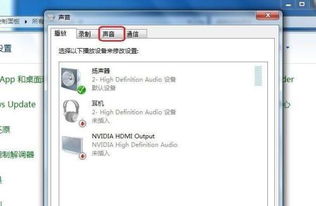
喜欢DIY的小伙伴们,Windows 7还提供了自定义声音方案的功能,让你轻松打造专属风格。
1. 控制面板,再次召唤:还是那个熟悉的控制面板,点击“硬件和声音”,然后点击“声音”。
2. 声音选项卡,再次登场:切换到“声音”选项卡,这里就是我们的舞台。
3. 声音方案,自定义时间:在这里,你可以根据自己的喜好,为不同的程序事件设置不同的声音。
4. 浏览,寻找你的声音:如果你在预设的声音列表中没有找到心仪的声音,可以点击“浏览”按钮,就像在音乐会上寻找你的最爱。
5. 确定,享受专属风格:设置完成后,点击“确定”按钮,重启电脑,你的专属声音方案就生效了。
想要修改Windows 7的开机声音?这也不是什么难事。
1. 控制面板,再次召唤:还是那个熟悉的控制面板,点击“硬件和声音”,然后点击“声音”。
2. 更改系统声音,闪亮登场:在声音设置对话框中,点击“更改系统声音”。
3. Windows登录,声音新天地:在这里,选择“Windows登录”,然后点击“浏览”,找到你喜欢的WAV格式音乐,点击“确定”。
4. 关机音乐,同样操作:同理,如果你想修改关机音乐,只需选择“Windows注销”,然后按照上面的步骤操作即可。
5. 重启,见证新声音:设置完成后,重启电脑,你就能听到新的开机声音了。
有时候,你可能需要关闭系统声音,比如在安静的图书馆或者需要专注工作的时刻。
1. 控制面板,再次召唤:还是那个熟悉的控制面板,点击“硬件和声音”,然后点击“声音”。
2. 声音选项卡,再次登场:切换到“声音”选项卡,这里就是我们的舞台。
3. 无声,享受宁静:在“声音方案”中,选择“无声”,然后点击“确定”。
4. 重启,享受宁静时光:设置完成后,重启电脑,你就能享受到宁静的时光了。
亲爱的电脑小伙伴,现在你掌握了这么多关于Windows 7系统声音的技巧,是不是觉得电脑更加贴心了呢?快来试试吧,让你的电脑声音变得更加个性、更加符合你的心情!